时间:2023-12-21 11:46:27 作者:永煌 来源:系统之家 1. 扫描二维码随时看资讯 2. 请使用手机浏览器访问: https://m.xitongzhijia.net/xtjc/20220123/238730.html 手机查看 评论 反馈
Win11内存诊断如何使用?其实在Windows系统中有一个内存诊断功能可以协助用户检查内存是否完善健康,不过有很多小伙伴还不清楚Win11系统要如何使用内存诊断功能,那么下面就和小编一起来看看应该如何操作吧。
Win11内存诊断使用方法
1. 首先我们点击桌面底部“开始菜单”或“搜索”按钮。

2. 然后我们在搜索框之中输入并打开“控制面板”。
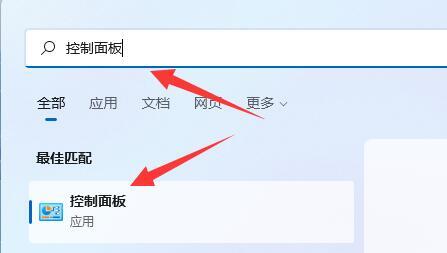
3. 接着我们在控制面板之中选项开启“系统和安全”选项。

4. 然后打开下方的“Windows工具”选项。

5. 双击打开其中的“Windows内存诊断”工具。

6. 最后我们只要点击“立即重新启动并检查问题”就可以啦。(系统会自动重启,如果有文件没保存需要先保存好)

以上就是系统之家小编为你带来的关于“Win11内存诊断如何使用-Win11内存诊断使用方法”的全部内容了,希望可以解决你的问题,感谢您的阅读,更多精彩内容请关注系统之家官网。
发表评论
共0条
评论就这些咯,让大家也知道你的独特见解
立即评论以上留言仅代表用户个人观点,不代表系统之家立场